Windows 10-ის File Explorer- ს აქვს ინტეგრირებული და მოსახერხებელი ავტომატური სრული ფუნქცია, რომელიც აჩვენებს ავტომატურ შემოთავაზებებს, რომლებიც შეესაბამება თქვენს მიერ აკრეფილ ტექსტს. ეს ეფექტურია Run დიალოგური ფანჯრის, File Explorer ფანჯრისა და მისამართების ზოლში. ამ გზით შეგიძლიათ დაზოგოთ დრო და დააჩქაროთ სამუშაო დრო.
ავტომატური დასრულების ფუნქცია ნაგულისხმევად არის მითითებული, რომ ჩართულია Windows 10-ში. როდესაც მიდიხართ Run ყუთში ან File Explorer- ში და აკრეფთ ტექსტის რამდენიმე ასოს, ის ავტომატურად შემოგთავაზებთ რამდენიმე შესატყვისს ჩამოსაშლელად. მატჩები ამოღებულია ნავიგაციისა და ბრძანებების ისტორიიდან. ამასთან, თუ გსურთ მისი გამორთვა, მარტივად შეგიძლიათ გამორთოთ ის, რომ გამოიყენოთ მარტივი რეგულირება პანელში ან რეესტრის რედაქტორში. ვნახოთ როგორ.
მეთოდი 1: როგორ გამორთოთ ავტომატური დასრულების ფუნქცია პანელის საშუალებით
Ნაბიჯი 1: დააჭირეთ ღილაკს დაწყება ღილაკი და ტიპი Მართვის პანელი საძიებო ველში. დააჭირეთ შედეგს, რომ გახსნათ Მართვის პანელი ფანჯარა.

ნაბიჯი 2: იმ Მართვის პანელი ფანჯარა, გადაახვიეთ ქვემოთ და დააჭირეთ ღილაკს
ინტერნეტის პარამეტრები გახსნას ინტერნეტის თვისებები დიალოგური ფანჯარა.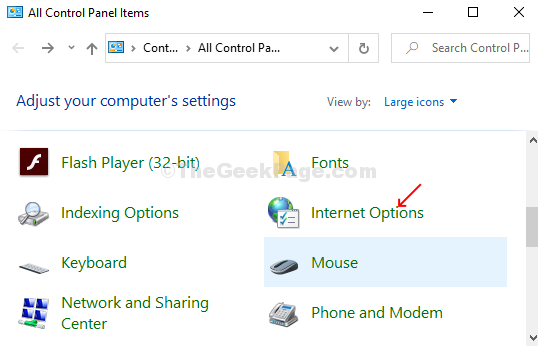
ნაბიჯი 3: ახლა, დააჭირეთ ღილაკს შინაარსი დააჭირეთ ღილაკს პარამეტრები ღილაკის ქვეშ ავტომატური დასრულება ვარიანტი.

ნაბიჯი 4: შემდეგ დიალოგურ ფანჯარაში, რომელიც გამოჩნდება, ქვეშ ავტომატური დასრულება ამისთვის, მონიშნეთ ოფციები, რომელთა გამორთვა გსურთ და დასრულდა.

მეთოდი 2: როგორ გამორთოთ ავტომატური სრული ფუნქცია რეესტრის რედაქტორის საშუალებით
Ნაბიჯი 1: დააჭირეთ ღილაკს ვინდოუსის გასაღები + R გახსნას გაიქეცი ყუთი, ტიპი რეგედიტი საძიებო ველში და დააჭირეთ შედი გახსნას რეესტრის რედაქტორი ფანჯარა.

ნაბიჯი 2: იმ რეესტრის რედაქტორი ფანჯარა, გადადით რეესტრის ქვემოთ მოცემულ გასაღებაზე:
HKEY_CURRENT_USER \ პროგრამული უზრუნველყოფა \ Microsoft \ Windows \ CurrentVersion \ Explorer
პანელის მარცხენა მხარეს Explorer საქაღალდის ქვეშ დააჭირეთ AutoComplete- ს.
შენიშვნა: - თუ ვერ პოულობთ ავტომატური შევსების საქაღალდეს მკვლევარი, უბრალოდ აირჩიეთ მკვლევარი, დააჭირეთ მარჯვენა ღილაკს და აირჩიეთ გასაღები. დაასახელეთ ეს გასაღები ავტომატური დასრულება.
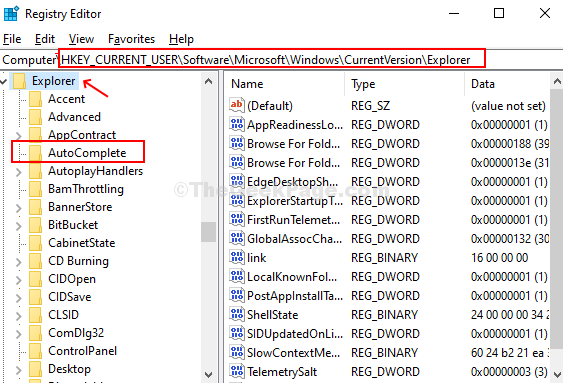
ნაბიჯი 3: მარჯვენა ღილაკით დააწკაპუნეთ ცარიელ სარკმელზე მარჯვენა მხარეს, აირჩიეთ ახალი > დააჭირეთ სიმების მნიშვნელობა და დაასახელეთ მნიშვნელობა, როგორც ავტომატური შემოთავაზება.
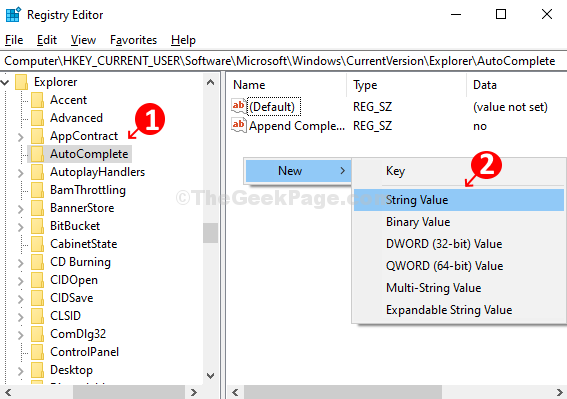
ნაბიჯი 4: დაასახელეთ ახალი სიმების მნიშვნელობა როგორც ავტომატური შემოთავაზება, და შეიყვანეთ ღირებულების მონაცემები როგორც არა. დააჭირეთ კარგი ცვლილებების შესანახად.

ხელახლა ჩასართავად, შეიყვანეთ მნიშვნელობის მონაცემები დიახ.
მეთოდი 3: ინტერნეტ პარამეტრების შესწორება
1. დაჭერა ვინდოუსის გასაღები + R გასაღების გასაღების გასაღებად დააჭირეთ ღილაკს.
2. დაწერე inetcpl.cpl მასში და დააჭირეთ კარგი.

3. Დააკლიკეთ მოწინავე ჩანართი
4. ახლა, მოხსენით მონიშვნა გამოიყენეთ Inline AutoComplete ფაილი Explorer- ში და აწარმოეთ Dialog.
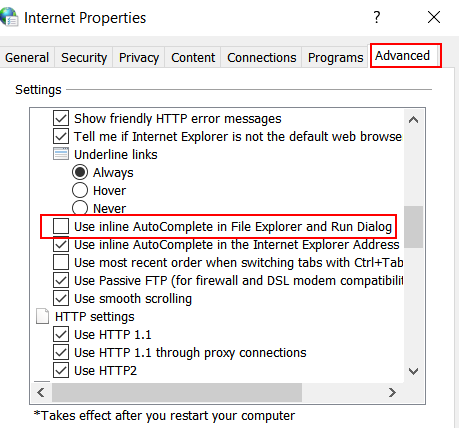
5. დააჭირეთ ღილაკს OK და დახურეთ ფანჯარა.


